WordPress o kadar kullanıcı dostu bir platformdur ki kısa sürede popülerlik kazanmıştır. Web sitelerinin yüzde 25'inden fazlasının WordPress'te olduğunu bilmekten memnuniyet duyarsınız. Birçok büyük ünlü, marka sosyal varlıkları için WordPress kullanıyor.

WordPress teknolojisinin ateşli hayranlarından biriyseniz bu bölümü seveceksiniz. Bu bölümde blogunuza veya web sitenize WordPress temasını iki farklı yöntem kullanarak nasıl kuracağınızı anlatacağız.
Yani, üç yöntem şunlardır: 1) WordPress panosunun kendisini kullanarak. 2) Filezilla vb. Gibi bir FTP istemcisi kullanma.
Bu yüzden, sizi en iyi rahatlatan ve yüklemek WordPress tema profesyonel gibi. Öyleyse başlayalım:
Tema nedir?
Yüzeysel olarak bir tema herhangi bir varlığın derisi gibidir. WordPress ile ilgili olarak bir tema, son kullanıcıya grafiksel bir arayüz sağlamak için bir araya getirilen birkaç dosyanın birikmesidir.
WordPress Teması Nasıl Kurulur?
WordPress temasını kurabileceğiniz iki yöntem vardır. Birincisi, WordPress kontrol panelinin kendisini kullanmak, diğeri ise herhangi bir Dosya Aktarım Protokolü istemcisini kullanmaktır. Bu yazımızda sizlere her iki yöntemden de bahsedeceğiz.
Yöntem 1: WordPress'i Kullanma.
# 1 Adım: Bu sürecin bu ilk adımında, hesabınızda oturum açmanız gerekir. WordPress ilgili kimlik bilgilerine sahip kontrol paneli. Bunun için, en genel durumda aşağıdaki sözdizimine sahip olan Giriş URL'sini kullanmanız gerekecektir: www.wordpresssite.com/wp-admin/.
Açıkçası, WordPress siteniz alan adınız olacaktır. WordPress kontrol panelinizde oturum açtıktan sonra sonraki adımlara geçmeye hazırsınız.
# 2 Adım: Şimdi pencerenin sol panelinden Görünüm bölümüne gitmeniz gerekiyor. Bulduğunuzda, üzerine gelmeniz veya üzerine tıklamanız gerekir.
Üzerine gelindiğinde “Temalar” seçeneğini seçmeniz gereken bir menü açılacaktır. Alternatif olarak, doğrudan Görünüm bağlantısına tıklarsanız, bu sizi doğrudan aynı konuma götürür. Yani ikisinden birine gidebilirsiniz.
Bu da sizi temalar başlıklı bir sayfaya yönlendirecektir.
# 3 Adım: Temalar sayfasının altında “Yeni ekle” düğmesini bulmanız gerekir. Merak etme; Temaların hemen yanında konumlandığı için bunun için çok fazla karar vermek zorunda kalmayacaksınız.
Aynısını bulduktan sonra, şimdi üzerine tıklamanız gerekiyor.
# 4 Adım: Önceki eyleminiz sizi “Tema Yükle” düğmesini bulmanız gereken başka bir sayfaya götürecektir. Genellikle Tema Ekle metninin yanında görülür.
Üstüne tıkla; bir kez bulduktan sonra.
# 5 Adım: Önceki adım, aynı sayfada "dosya seç" adlı düğmeyi görebileceğiniz bir bölüm açacaktır. Artık üzerine tıklamanız gerekiyor ve tıkladığınızda yüklemek istediğiniz temaya göz atmanızı kolaylaştıracak bir iletişim kutusu açılacaktır. İstediğinizi bulun, seçin ve aç tuşuna basın.
Tema dosyasının bir Zip klasöründe olması gerektiğini her zaman unutmayın. Aksi halde WordPress bunu kabul etmeyecektir.
Dosyayı seçtikten sonra “Şimdi Kur” butonuna tıklamanız gerekiyor. Yeni temanın yüklenmesi birkaç dakika sürecektir.
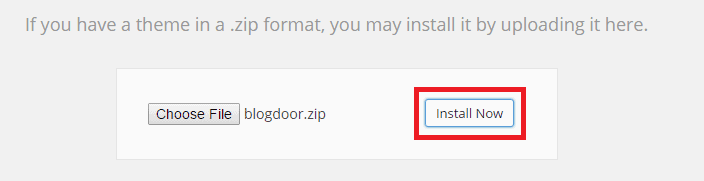
# 6 Adım: Tema yüklendikten sonra, temanın yüklendiğini belirten yenilenmiş bir sayfa alacaksınız. Şimdi, aynı zamanda bir önizleme görmek veya temayı diğer bazı seçeneklerle birlikte etkinleştirmek için seçenekler de sağlayacaktır.
Temayı hemen etkinleştirmek istiyorsanız, etkinleştir düğmesine gitmeyi düşünmelisiniz. Bu sizin için temayı etkinleştirecektir.
Alternatif olarak, temalar sayfasından kurulu temaları arayabilir ve istediğinizi etkinleştirebilirsiniz.
Ayrıca Oku: Mythemeshop WP İnceleme yanlısı
Yöntem 2: FTP'yi Kullanma.
Bu yöntem önceki yönteme göre oldukça karmaşıktır. Ayrıca, bu yönteme devam etmek için nelerin farkında olmanız gerekir. FTP istemcisi nedir ve onunla nasıl çalışılır.
Kısalığı göz önünde bulundurarak, size bu konuda çok net bir şekilde anlatacağız.
FTP, Dosya Aktarım Protokolü anlamına gelir. İşinizi kolaylaştırmak adına sunucu ile iletişim kurabileceğiniz bir ortam olarak tanımlanabilir. Genellikle dosyaları istemci ucundan sunucu ucuna aktarmak için kullanılır.
Şimdi size WordPress temasını yüklemek için FTP istemcisini nasıl kullanacağınızı anlatacağız. Ayrıca bu ayrıntılı incelemeyi de yapabilirsiniz createdpress vs astra.
# 1 Adım: İlk olarak bir FTP istemcisine ihtiyacınız olacak. Kişisel olarak pek çok şey olmasına rağmen, “Filezilla”nın bu amaca en iyi şekilde hizmet ettiğini buldum. Öyleyse birini seçin, indirin ve sisteminize yükleyin.
Bahsedilenleri yaptıktan sonra, sonraki adımlara geçmekte fayda var.
# 2 Adım: Şimdi, FTP istemcisini sunucunuza bağlayın ve dizine wp-content/themes olarak gidin. Şimdi tema dosyalarınızı klasöre yerleştirmeniz gerekiyor.
Sadece gerekli olanı yapın ve bu şekilde artık tema panelinizde temanız var.
# 3 Adım: Temayı etkinleştirmek için WordPress'in yönetim paneline giriş yapmanız gerekecek ve görünüm bölümünün altında temaları seçmeniz gerekiyor. Bundan sonra, tema dizininize yeni yüklediğiniz temayı arayın ve etkinleştirin.
Bu şekilde bir FTP istemcisini kullanarak kolayca bir tema yükleyebilirsiniz.

Yani, bu tamamen nasıl kurulur WordPress teması. Umarım hakkında bir fikriniz vardır Bir WordPress teması nasıl kurulur farklı yöntemlerle.
hangi yöntemi tercih edersin bir WordPress teması kurun blogunuz veya web siteniz için? Lütfen bize söyleyin, sözlerinizi dinlemekten mutluluk duyacağız. Bunun için yorum bölümünü kullanabilirsiniz.
Ayrıca, bu makaleyi beğendiyseniz, sosyal olarak paylaşmayı unutmayın.
Geçtiğiniz ve keyifli bir okuma sağladığınız için teşekkür ederiz. Bizi izlemeye devam edin ve daha fazlası için ziyaret etmeye devam edin.
Hızlı Linkler-




